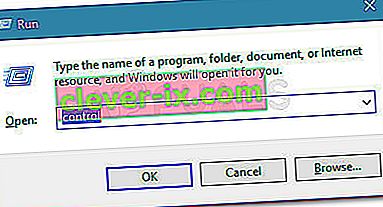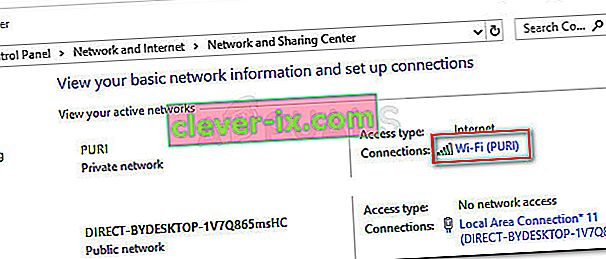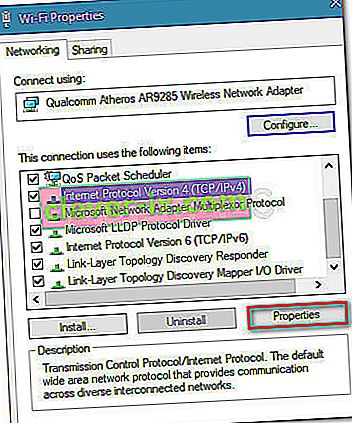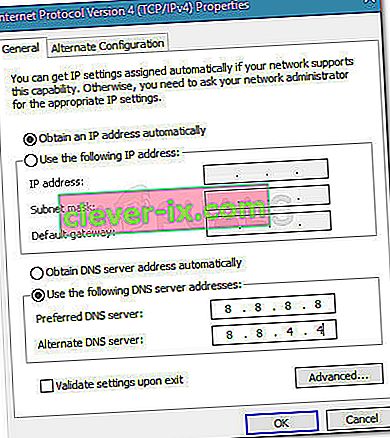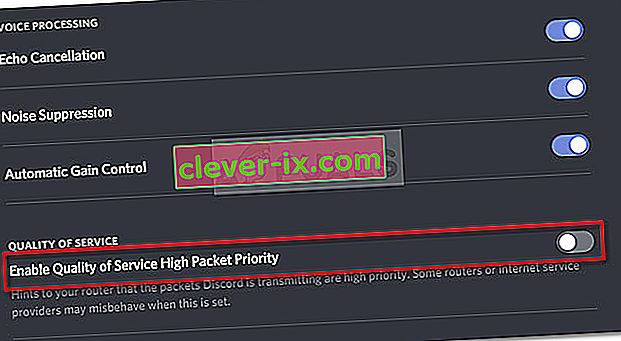Veel Discord-gebruikers kunnen geen verbinding maken met spraakkanalen door de fout Geen route . De fout Geen route valt in dezelfde categorie als de fouten ICE Checking en Stuck RTC Connection. In alle gevallen wordt Discord in zijn tracks gestopt wanneer hij probeert verbinding te maken met een spraakserver.

Wat veroorzaakt de onenigheid Geen route-fout?
Na het probleem te hebben onderzocht en verschillende gebruikersrapporten te hebben bekeken, zijn we erin geslaagd enkele scenario's te identificeren waarin deze fout kan optreden:
- Het IP-adres dat aan de pc is toegewezen, is gewijzigd - Dit gebeurt meestal met een dynamisch IP-adres dat regelmatig wordt gewijzigd. In dit geval is de oplossing net zo eenvoudig als het opnieuw opstarten van Modem + Router + Computer.
- Firewall of antivirus van derden plaatst onenigheid op de zwarte lijst - Wanneer dit gebeurt, is het Discord niet toegestaan om een uitgaande verbinding met een externe server te onderhouden.
- De computer gebruikt een VPN zonder UDP - Dit komt regelmatig voor omdat Discord is ontworpen om alleen te werken met VPN-oplossingen die UDP (User Datagram Protocol) hebben.
- Discord wordt geblokkeerd door netwerkbeheerder - als je Discord op het werk of vanuit een schoolnetwerk probeert te gebruiken, kan Discord worden geblokkeerd.
- De spraakregio van de server is niet compatibel met uw client - Dit wordt gemeld als u verbinding probeert te maken met een server die op een ander continent wordt gehost. De oplossing is in dit geval om de beheerder te vragen de stemregio van de server te wijzigen.
- QoS werkt niet met uw netwerk - Misschien is uw netwerk niet geschikt om Quality of Service High Packet Priority te ondersteunen. Gelukkig kun je het uitschakelen via de instellingen voor spraak en video
Hoe u de fout Geen route kunt oplossen
Als u op zoek bent naar een manier om deze specifieke Discord-fout op te lossen, vindt u in dit artikel een aantal stappen voor probleemoplossing. Hieronder vindt u verschillende methoden die andere gebruikers in een vergelijkbare situatie met succes hebben gevolgd om het probleem op te lossen.
Om de beste resultaten te krijgen, begint u met de eerste methode en werkt u naar beneden totdat u een oplossing tegenkomt die effectief is bij het oplossen van het probleem voor uw specifieke scenario.
Maar voordat u verder gaat met de oplossingen, moet u ervoor zorgen dat uw netwerk privé is (niet openbaar).
Methode 1: Start modem / router en computer opnieuw
Laten we er eerst voor zorgen dat het probleem niet kan worden opgelost door eenvoudig opnieuw op te starten. De fout Geen route komt vaak voor in die gevallen waarin de IPV6-verbinding werd verbroken door een dynamisch IP-adres dat steeds verandert.
U kunt controleren of dit probleem tijdelijk is door uw router (of modem) en uw pc opnieuw op te starten. Het is niet nodig om de netwerkinstellingen van uw route te resetten - u kunt gewoon de stroomkabel loskoppelen en weer aansluiten.
Controleer bij de volgende keer opstarten of u verbinding kunt maken met Discord-voiceservers zonder te struikelen over de fout Geen route. Als de fout nog steeds optreedt, gaat u verder met de volgende methode hieronder.
Methode 2: Firewall van derden verwijderen of Discord op de witte lijst zetten (indien van toepassing)
Een andere mogelijke oorzaak voor de No Root-fout is een overbezorgde AV of firewall die verhindert dat Discord uitgaande verbindingen onderhoudt. Het is lastig om te bepalen of uw beveiligingsoplossing de fout veroorzaakt, omdat het uitschakelen van realtime bescherming niet afdoende is, aangezien dezelfde regels stevig van kracht blijven.
De enige manier om te bepalen of dit scenario van toepassing is, is door uw antivirusoplossing volledig te verwijderen en te kijken of Discord erin is geslaagd verbinding te maken met een nieuwe spraakserver. Hier is een korte handleiding om dit op de juiste manier te doen:
- Druk op de Windows-toets + R om een dialoogvenster Uitvoeren te openen. Typ vervolgens " appwiz.cpl " en druk op Enter om Programma's en onderdelen te openen .

- Binnen Programma's en onderdelen , scroll naar beneden om uw 3rd party security oplossing te vinden, klik met de rechtermuisknop aan en kies Verwijderen.
- Volg de instructies op het scherm om de externe AV of firewall van uw systeem te verwijderen.
- Volg deze gids om ervoor te zorgen dat u elk overgebleven bestand uit de beveiligingsoplossing verwijdert.
- Start uw computer opnieuw op en kijk of Discord zonder problemen verbinding kan maken.
Methode 3: verwijder uw VPN of gebruik er een met UDP (indien van toepassing)
Deze specifieke fout wordt ook gemeld als de gebruiker actief een VPN-oplossing gebruikt die niet is geconfigureerd om UDP (User Datagram Protocol) te gebruiken . Dit probleem treedt op omdat de Discord-app niet is ontworpen voor gebruik met VPN's die het User Datagram Protocol niet gebruiken.
Als u een VPN-oplossing gebruikt, raadpleegt u de website van de serviceprovider voor informatie over het gebruik van UDP. U kunt ook controleren of de VPN het probleem veroorzaakt door deze uit te schakelen en te proberen verbinding te maken met Discord met een nieuwe spraakserver.
Als u vaststelt dat uw VPN-oplossing inderdaad het probleem veroorzaakt, kunt u kiezen voor een andere VPN-provider of de "anonimiteitsservice" uitgeschakeld laten terwijl u onenigheid gebruikt.
Als deze methode niet van toepassing was op uw situatie, gaat u verder met de volgende methode hieronder.
Methode 4: Controleer of Discord wordt geblokkeerd door uw netwerkbeheerder
Als u deze fout alleen tegenkomt wanneer u DIscord probeert te gebruiken vanaf een werk- of schoolnetwerk, zijn communicatie-apps waarschijnlijk geblokkeerd door de netwerkbeheerder.
Hoewel dit u in de problemen kan brengen, is er een aanpassing die u kunt aanbrengen om Discord in staat te stellen te communiceren met externe servers en de fout Geen route te omzeilen . Hier is wat je moet doen:
- Druk op de Windows-toets + R om een dialoogvenster Uitvoeren te openen. Typ vervolgens " control " en druk op Enter om het Configuratiescherm te openen .
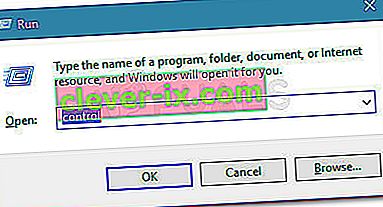
- Ga in het Configuratiescherm naar Netwerk en internet> Netwerkcentrum . Klik vervolgens op de hyperlink Verbindingen die aan uw privénetwerkverbinding is gekoppeld.
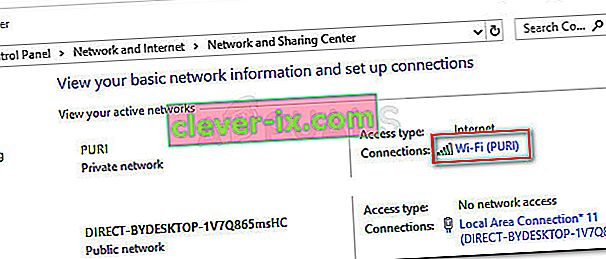
- Klik in het volgende venster op Eigenschappen .
- In het Properties scherm van uw verbinding, ga dan naar het tabblad Netwerk, selecteert u Internet Protocol versie 4 (TCP / IPv4) en klik op Properties weer.
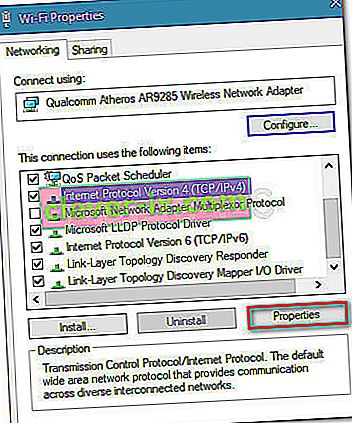
- Ga vervolgens naar beneden naar de DNS-serverinstellingen en verander deze in Gebruik de volgende DNS-serveradressen . Stel nu de waarde van Voorkeurs-DNS- server in op 8 8 8 8 en de waarde van Alternatieve DNS-server op 8 8 4 4. Klik vervolgens op OK om de wijzigingen op te slaan.
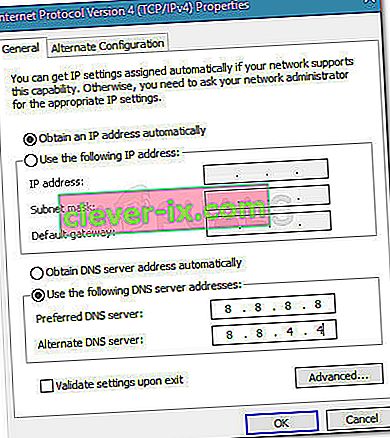
- Sluit alle geopende vensters en start uw computer opnieuw op. Bij de volgende start moet uw Discord-app verbinding maken met een nieuwe spraakserver zonder de fout Geen route . Als dezelfde fout zich blijft voordoen, gaat u verder met de volgende methode hieronder.
Methode 5: Wijzig de stemregio van de server
Als u deze fout alleen krijgt wanneer u probeert verbinding te maken met een vriend die op een ander continent woont, doet het probleem zich waarschijnlijk voor omdat de server een andere spraakregio heeft dan uzelf.
In dit geval is de oplossing om de beheerder van de server te vragen om een andere spraakregio dan de serverinstellingen in te stellen. De serverinstellingen kunnen door de beheerder worden gewijzigd door naar Serverinstellingen> Serverregio te gaan.
Methode 6: Schakel QoS uit via spraak- en video-instellingen
Er zijn verschillende gerapporteerde gevallen van Discord No Route-fouten die zijn opgelost door QoS uit te schakelen via de gebruikersinstellingen. Het is bekend dat dit probleem zich voordoet op computers die de servicekwaliteit met hoge pakketprioriteit niet kunnen bijhouden .
Gelukkig kan dit probleem eenvoudig worden opgelost door QoS (Quality of Service) uit te schakelen via de gebruikersinstellingen. Hier is een korte handleiding om dit te doen:
- Open Discord en klik op het tandwielpictogram naast je account (linksonder).
- Blader vervolgens omlaag naar App- instellingen en klik op Spraak en video .
- Hen. scrol omlaag naar Quality of Service en zorg ervoor dat de schakelaar die is gekoppeld aan Quality of Service High Packet Priority inschakelen is uitgeschakeld.
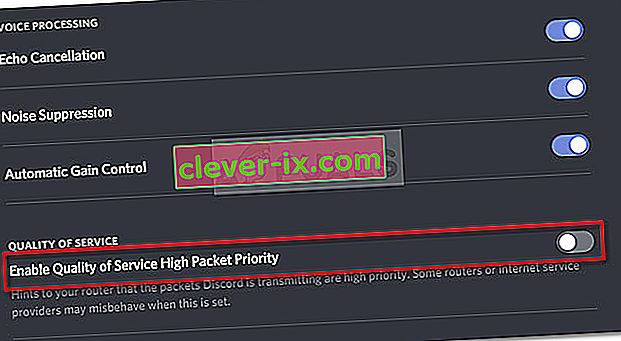
- Sluit Discord, open het opnieuw en kijk of de fout Geen route nog steeds optreedt. Als u nog steeds dezelfde fout ziet, gaat u verder met de volgende methode hieronder.
Methode 7: de DNS-instelling doorspoelen
Een aantal gebruikers heeft gemeld dat het probleem is verholpen nadat ze een reeks opdrachten in de opdrachtprompt hadden gebruikt om hun IP-configuraties opnieuw in te stellen. Sommige gebruikers melden dat de volgende procedure het probleem permanent heeft verholpen, terwijl anderen melden dat ze deze stappen regelmatig moeten herhalen om het foutbericht te omzeilen.
Hier is een korte handleiding met de stappen voor het resetten van uw IP-configuratie:
- Druk op de Windows-toets + R om een dialoogvenster Uitvoeren te openen. Typ vervolgens " cmd " en druk op Ctrl + Shift + Enter om een verhoogde opdrachtprompt te openen.

- Typ in de verhoogde opdrachtprompt de volgende opdracht en druk op Enter :
ipconfig / release
- Zodra de huidige IP-configuratie is vrijgegeven, typt u de volgende opdracht en drukt u op Enter om de DNS te wissen:
ipconfig / flushdns
- Typ ten slotte de volgende opdracht om de IP-configuratie te vernieuwen:
ipconfig / renew
- Start uw machine opnieuw op en kijk of de fout Geen route is opgelost bij de volgende keer opstarten.
Als tot nu toe niets voor u heeft gewerkt, blokkeert de firewall van de netwerkrouter misschien Discord. Om dat uit te sluiten, verlaagt u de firewall-instelling van uw netwerk of schakelt u over naar een ander netwerk. U kunt ervoor kiezen om de hotspot van uw mobiele telefoon te gebruiken.